电脑开机图标显示问题?如何关闭?
游客 2025-03-11 09:20 分类:电脑知识 27
在使用电脑的过程中,开机时各种图标自动弹出显示,有时候可能会干扰您的正常工作或是占用屏幕空间。这不但影响用户体验,还可能对电脑的启动速度和性能造成影响。学习如何关闭不需要的开机启动图标,对提高工作效率和电脑性能来讲至关重要。
一、了解开机图标显示问题
开机图标主要包括了系统托盘区域、操作系统的启动程序以及可能存在的第三方软件快捷方式。要解决这个问题,我们首先需要弄清楚每个图标的功能和来源。
系统托盘图标
系统托盘位于屏幕的右下角,这里显示的是系统正在运行的程序和硬件的状态。一些图标会提供快速访问到设置或工具的功能。
启动程序图标
启动程序图标是在电脑启动时自动打开的应用程序图标,它们通常位于任务栏的底部或任务管理器的“启动”选项卡。
第三方软件快捷方式
一些第三方软件可能在安装过程中默认设置为开机自动启动,并在桌面或任务栏显示快捷方式。
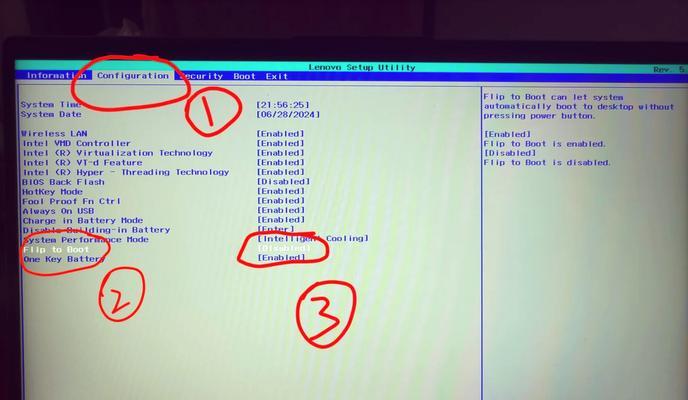
二、关闭开机自动启动图标的方法
关闭不必要的开机图标,可以有效提升电脑的启动速度,下面将指导大家逐个关闭这些图标。
方法一:使用系统设置关闭
对于Windows系统:
1.在任务栏的搜索框中输入“msconfig”并打开“系统配置”工具。
2.点击“启动”选项卡,然后取消勾选不需要开机启动的程序。
3.点击“应用”并重新启动电脑。
对于macOS系统:
1.打开“系统偏好设置”。
2.进入“用户与群组”,选择当前用户。
3.点击“登录项”标签,然后将不需要开机启动的程序前的勾选去除。
方法二:利用任务管理器
对于Windows系统:
1.按下“Ctrl+Shift+Esc”或右键点击任务栏底部的Windows图标,选择“任务管理器”。
2.点击“启动”标签,选择要禁用的程序,然后点击“禁用”。
方法三:使用第三方软件
存在一些第三方软件,如“CCleaner”等,它们提供更加方便快捷的方式来管理和禁用开机启动项目。
1.下载并安装这样的第三方管理软件。
2.启动软件并找到“启动”或“开机”管理选项。
3.选择不需要的项目并禁用。
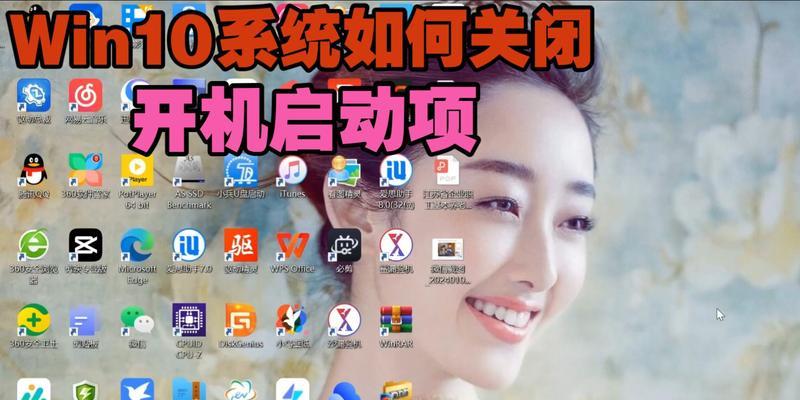
三、预防与日常维护
为了避免开机图标过多的情况再次发生,建议定期进行计算机的维护。
1.清理无用程序
定期使用系统自带的“程序和功能”或第三方软件清理工具,卸载不用的软件,减少开机启动项目。
2.避免恶意程序
安装防病毒软件,定期扫描,避免恶意软件将自己设置为开机启动,对系统性能和安全造成威胁。
3.调整开机设置
在“系统配置”或“系统偏好设置”内,可以进一步调整开机选项,比如启动时显示登录窗口等,以根据个人喜好调整电脑的启动方式。

四、常见问题与解决方案
问题一:无法禁用某个重要程序
解决方案:在禁用任何程序之前,请确保您了解这个程序的功能,如果是系统或重要软件的相关服务,请不要禁用。
问题二:是否所有启动项都可以关闭?
解决方案:并非所有的启动项都可以安全关闭。系统关键服务和驱动程序等是不可或缺的,关闭它们可能导致系统异常。
问题三:第三方软件无法完全卸载
解决方案:对于第三方软件,建议使用其官方提供的卸载程序,或使用专业的卸载工具来彻底移除,避免残留在开机启动列表中。
五、结语
通过上述指导,您应该已经能够有效地管理电脑的开机图标显示问题,并且对电脑开机启动项有了更深入的了解。熟练控制哪些程序在开机时运行,可以显著提升电脑的运行效率。建议每隔一段时间,就进行一次开机启动项的检查和优化,确保电脑始终处于最佳运行状态。
版权声明:本文内容由互联网用户自发贡献,该文观点仅代表作者本人。本站仅提供信息存储空间服务,不拥有所有权,不承担相关法律责任。如发现本站有涉嫌抄袭侵权/违法违规的内容, 请发送邮件至 3561739510@qq.com 举报,一经查实,本站将立刻删除。!
- 最新文章
-
- 华为笔记本如何使用外接扩展器?使用过程中应注意什么?
- 电脑播放电音无声音的解决方法是什么?
- 电脑如何更改无线网络名称?更改后会影响连接设备吗?
- 电影院投影仪工作原理是什么?
- 举着手机拍照时应该按哪个键?
- 电脑声音监听关闭方法是什么?
- 电脑显示器残影问题如何解决?
- 哪个品牌的笔记本电脑轻薄本更好?如何选择?
- 戴尔笔记本开机无反应怎么办?
- 如何查看电脑配置?拆箱后应该注意哪些信息?
- 电脑如何删除开机密码?忘记密码后如何安全移除?
- 如何查看Windows7电脑的配置信息?
- 笔记本电脑老是自动关机怎么回事?可能的原因有哪些?
- 樱本笔记本键盘颜色更换方法?可以自定义颜色吗?
- 投影仪不支持memc功能会有什么影响?
- 热门文章
-
- 电脑支架声音大怎么解决?是否需要更换?
- 王思聪送的笔记本电脑性能如何?这款笔记本的评价怎样?
- 没有笔记本如何完成在线报名?
- 如何设置手机投屏拍照功能以获得最佳效果?
- 笔记本电脑尺寸大小怎么看?如何选择合适的尺寸?
- 华为笔记本资深玩家的使用体验如何?性能评价怎么样?
- 电脑店点开机就黑屏?可能是什么原因导致的?
- 苹果监视器相机如何与手机配合使用?
- 网吧电脑黑屏闪烁的原因是什么?如何解决?
- 电脑关机时发出滋滋声的原因是什么?
- 牧场移动镜头如何用手机拍照?操作方法是什么?
- 电脑因撞击出现蓝屏如何安全关机?关机后应如何检查?
- 机房电脑无声如何排查?解决方法有哪些?
- 塞伯坦声音怎么弄出来不用电脑?有没有替代方案?
- 如何关闭电脑上的声音?
- 热评文章
- 热门tag
- 标签列表











